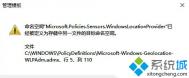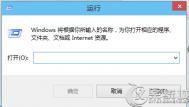Win10系统打不开组策略编辑器怎么办?

解决方法:
1、到文件夹:C:WindowsPolicyDefinitions 文件夹下;
2、删除Microsoft-Windows-Geolocation-WLPAdm.admx文件(需要管理员取得所有权限);
3、删除后通过测试,错误未出现。
Win10系统下如何使用Win7公文包功能

具体方法:
1、将以下代码复制粘贴到记事本中,另存为所有文件(*.*),文件扩展名为.reg即可(如下图,文件名可随意)。

2、代码如下(不包括最上面和最下面的=分隔线):
==================================================
Windows Registry Editor Version 5.00
[HKEY_LOCAL_MACHINESOFTWAREClassesBriefcaseShellNew]
"IconPath"=hex(2):25,00,53,00,79,00,73,00,74,00,65,00,6d,00,52,00,6f,00,6f,00,
74,00,25,00,5c,00,73,00,79,00,73,00,74,00,65,00,6d,00,33,00,32,00,5c,00,73,
00,79,00,6e,00,63,00,75,00,69,00,2e,00,64,00,6c,00,6c,00,2c,00,30,00,00,00
"ItemName"=hex(2):40,00,25,00,53,00,79,00,73,00,74,00,65,00,6d,00,52,00,6f,00,
6f,00,74,00,25,00,5c,00,73,00,79,00,73,00,74,00,65,00,6d,00,33,00,32,00,5c,
00,73,00,68,00,65,00,6c,00,6c,00,33,00,32,00,2e,00,64,00,6c,00,6c,00,2c,00,
2d,00,36,00,34,00,39,00,33,00,00,00
"Directory"=""
"Handler"="{85BBD920-42A0-1069-A2E4-08002B30309D}"
[HKEY_LOCAL_MACHINESOFTWAREClassesBriefcaseShellNewConfig]
"IsFolder"=""
"NoExtension"=""
==================================================
3、双击运行该文件,就可以把上述内容加入注册表。重启文件资源管理器Explorer.exe后,右键单击桌面→新建,公文包就会出现,如下图
(本文来源于图老师网站,更多请访问http://m.tulaoshi.com/windowsshi/)
4、若要取消这个新建项,可以用相同方式将如下代码保存并执行(文件名需要和刚才有所区别,扩展名不变):
Windows Registry Editor Version 5.00
[-HKEY_LOCAL_MACHINESOFTWAREClassesBriefcaseShellNew]
注意:其中的Briefcase.reg为增加公文包的注册表项,DBriefcase.reg为删除已有公文包的注册表项。
用户需要在Win10系统中使用到这个功能,可按照上述方法通过添加注册表项目的方法恢复公文包功能。
win10系统怎么禁止后台
有些朋友可能还不太理解后台应用是什么意思。简单说,就是幕后悄悄运行的程序。

后台应用有两大特点:
一、既然是后台,也就是表面上看不到任何动静。没有窗口,通常也不会出现什么提示,就好像它根本不存在一样。
二、既然是后台应用,也就是说,它仍然在运行。既然在运行,它就会占用系统资源。有时候,当你无缘无故觉得系统特别慢特别卡时,往往就是后台应用在作怪。

关闭后台应用的方法
Tulaoshi.com 点击屏幕左下角的Win徽标,在弹出的菜单中点击设置。

在设置窗口中点击隐私。

在隐私中点击背景应用。

在背景应用中将打开的项关闭,这样便可以禁止它们在后台悄悄运行了。

Win10系统下把文件转换成PDF格式的方法
操作方法:
在任意文件上点击右键,选择右键菜单中的打印选项,在打开的打印设置窗口中可以看到一个Print as a PDF(打印为PDF)选项。如图:

选择该选项,即可把当前文件转换成PDF文件。
备注:在控制面板程序下的程序和功能中的启用或关闭Windows功能中可以看到这个新增的Print as a PDF功能项,我们可以在这里关闭或启用它。
如何找回Win10系统消失的个性化设置

1.首先,需要返回到win10系统的传统桌面位置,之后,同时按下键盘上的win+R快捷键打开电脑的运行窗口,在打开的运行窗口中,输入gpedit.msc并单击回车,这样就可以打开win10系统的组策略编辑器窗口了。
2.在打开的组策略编辑器窗口中,依次点击展开左侧菜单中的----,之后,在右侧窗口中找到用户帐户控制:用于内置管理员帐户的管理员批准模式并双击打开。
3.在打开的窗口中,将默认设置更改为已启用,然后点击确定保存就可以了。
win10系统如何把文件夹固定到任务栏?

具体方法:
1、在回收站或者其他任意文件夹上,这里我们创建了一个名为固定到任务栏!的文件夹。单击鼠标右键,选择固定到开始屏幕;

2、然后单击开始按钮,可以看到,我们的文件夹已经被添加到右侧的开始屏幕了。然后再次用鼠标右键单击它,选择固定到(图老师整理)任务栏;

3、这下再来看看,是不是原本不能固定到任务栏的文件夹,已经被固定在上面了呢?

4、不过这时候,开始屏幕中,依然有我TuLaoShi.com们刚刚添加的文件夹。下面我们就来删除它,再次点击开始按钮,找到刚刚的文件夹,然后右键单击它,选择从开始屏幕取消固定。好了,开始屏幕不显示了,但它依然固定在任务栏上!(实际效果参照第二张图片)


win10系统怎么修改语言
1、在桌面上点击或是在开始菜单处点击一下右键然后再选择

2、进入Control Panel也就是控制面板的界面中,然后再点击

3、然后再点击左边的这一项进入设置语言的界面。

4、进入下一个界面然后再点击如下图所示的地方。

5、此时就可以看到你中文简体的字样,选择这个。

6、然后再点击------再然后就会自动注销你的电脑。

7、注销成功以后就会看到你整个系统都成了简体中文件了。如果有需要的朋友可以把这个方法倒过来就是更改成英文版的方法。